Dans les systèmes d’exploitation mobiles tels qu’Android et iOS, la plupart des applications populaires demandent votre autorisation avant d’accéder à tout ce qui nécessite votre autorisation. Par exemple, Skype nécessite votre approbation avant d’accéder à la caméra.
Dans Windows 10, la plupart des applications ne nécessitent pas d’autorisation utilisateur dans la plupart des cas. Certaines applications de sociétés de logiciels renommées peuvent demander l’autorisation de l’utilisateur avant d’accéder à la caméra, au microphone, à l’emplacement, aux contacts, au calendrier, à l’historique des appels et aux informations de compte, mais de nombreuses applications accèdent à l’emplacement, à la caméra et aux contacts sans votre autorisation.
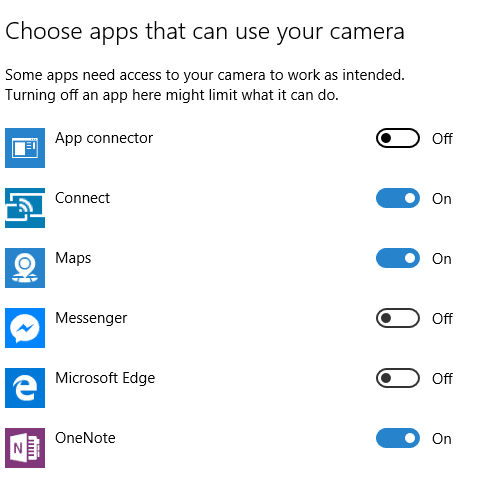
Si vous utilisez Windows 10, c’est une bonne idée de revoir les autorisations des applications de temps en temps pour vous assurer qu’aucune application n’accède à votre caméra, microphone, contacts, emplacement et autres choses importantes sans votre consentement.
Comme pour les applications mobiles, vous pouvez également afficher et modifier les autorisations des applications à partir d’un seul endroit dans Windows 10. Dans ce guide, nous verrons comment modifier les autorisations des applications dans Windows 10.
Veuillez noter que cette méthode est uniquement applicable aux applications (applications intégrées et applications Store), ce qui signifie que vous ne pouvez pas modifier les autorisations des programmes de bureau traditionnels.
Les applications Appareil photo, Cartes et Météo essaient généralement d’accéder à votre position pour vous donner des résultats précis. Si vous souhaitez empêcher une ou plusieurs applications d’utiliser votre emplacement, vous pouvez modifier les autorisations de l’application pour empêcher une ou plusieurs applications d’utiliser votre emplacement. Voici comment procéder:
Étape 1: Accédez à Paramètres> Confidentialité> Localisation.
Étape 2: Pour modifier les autorisations des applications, faites défiler la page vers le bas et activez ou désactivez le service de localisation pour des applications individuelles.
Habituellement, des applications telles que Skype, Appareil photo, Twitter et Maps essaient d’accéder à la webcam du PC. Pour afficher et modifier l’autorisation de la caméra pour des applications individuelles, accédez à Paramètres> Confidentialité> Caméra et activez ou désactivez l’autorisation pour les applications individuelles.
Si vous n’utilisez jamais la caméra, vous pouvez la désactiver complètement dans le Gestionnaire de périphériques.
Les applications qui nécessitent l’accès à la caméra tentent généralement également d’accéder au microphone. Pour voir toutes les applications qui nécessitent un accès à votre microphone, ouvrez Paramètres> Confidentialité> Microphone, puis modifiez les autorisations.
Encore une fois, vous devez accéder à Paramètres> Confidentialité> Voix, encre et saisie, Informations sur le compte, Contacts et Calendrier pour modifier les autorisations.
De nombreuses applications essaient d’accéder à vos contacts, c’est donc une bonne idée de sélectionner soigneusement les applications pour lesquelles vous souhaitez autoriser l’accès à vos contacts. Nous vous recommandons de n’autoriser l’accès à vos contacts qu’aux applications de développeurs de logiciels réputés.
Accédez à Paramètres> Confidentialité> E-mail, Historique des appels, Messages, Radio et autres appareils pour voir et modifier les applications auxquelles ils peuvent accéder ci-dessus.